来源:www.laomaotao.org 时间:2017-08-13 08:15
我们在使用电脑的过程中,有许多程序软件都保存在c盘当中,时间久了就会影响电脑的运行速度,很多用户想要清理c盘空间却又不知道怎么操作,那么win8系统如何清理c盘空间呢?今天为大家介绍win8系统清理c盘空间的方法。
win8系统清理c盘操作步骤:
1、右键点击c盘,选择属性,如图所示:
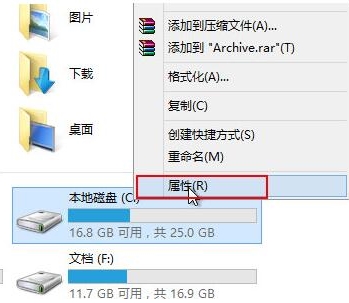
2、在弹出的属性窗口中,选择磁盘清理,如图所示:
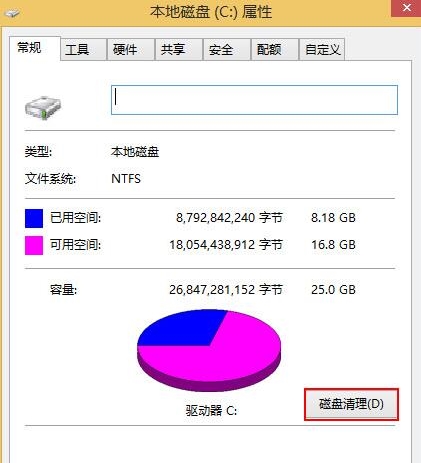
3、然后会自动扫描能清理的文件,如图所示:
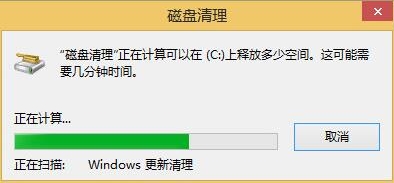
4、选择占用空间大的文件清理,点击确定,如图所示:
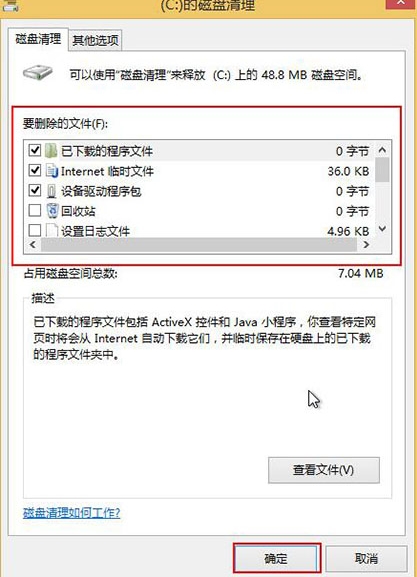
5、在弹出的确认窗口中,点击删除文件,如图所示:
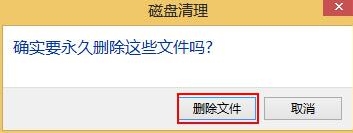
6、随后就开始清理文件,如图所示:
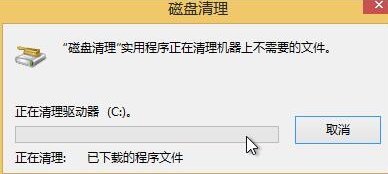
关于win8系统清理c盘空间的详细操作方法就为大家介绍到这里了,如果也有朋友想要清理c盘空间可以参考上述方法步骤为自己的电脑清理,希望本篇文章对大家有所帮助。
责任编辑:新毛桃:http://www.laomaotao.org